
La scena di cloud storage The Cloud Storage Showdown - Dropbox, Google Drive, SkyDrive e altro The Cloud Storage Showdown - Dropbox, Google Drive, SkyDrive e altro La scena di archiviazione su cloud si è surriscaldata di recente, con un ingresso tanto atteso da Google e un rinnovato SkyDrive di Microsoft. Dropbox è rimasto incontrastato dai principali attori per molto tempo, ma è cambiato ... Read More è esploso di recente, con decine di provider che ti offrono lo spazio di archiviazione gratuito per i tuoi file nel cloud. Perché pagare per più spazio quando ti abbiamo mostrato come massimizzare il tuo spazio di archiviazione gratuito Come ottenere lo spazio più libero su Dropbox, Box, SkyDrive e altro - La guida completa Come ottenere lo spazio più libero su Dropbox, Box, SkyDrive & More - La guida completa I servizi di archiviazione cloud offrono una quantità minima di spazio libero a tutti coloro che si iscrivono, ma spesso si può ottenere di più. Puoi aggiornare il tuo cloud drive con gigabyte e gigabyte di spazio libero in ... Leggi di più con questi servizi?
Un concorrente, Microsoft OneDrive (recentemente rinominato OneDrive lancia con più spazio di archiviazione e backup automatico di foto Android OneDrive lancia con più spazio di archiviazione e backup automatico di foto Android Per celebrare il lancio di OneDrive, Microsoft ha deciso di offrire a tutti uno spazio di archiviazione gratuito di 20 GB per un anno, se segui uno speciale link e quelli con i telefoni Android possono guardare avanti con i backup automatici delle foto.Per ulteriori informazioni dal vecchio nome SkyDrive) hanno offerto un interessante 7 GB a tutti gli utenti, molto più dei popolari 2 GB di Dropbox. Recentemente, Microsoft ha migliorato l'accordo e aumentato lo spazio minimo di OneDrive a ben 15 GB per tutti gli utenti. Questo è molto spazio!
Se ti stai chiedendo cosa fare con tutto questo, sei nel posto giusto. Vedremo alcune soluzioni creative e alcuni metodi tradizionali per riempire tutto questo spazio.
Configura OneDrive
Il primo passo per sfruttare il tuo spazio libero è assicurarti che stai effettivamente utilizzando OneDrive. Se sei su Windows 8, OneDrive è già integrato nel tuo sistema e puoi gestire facilmente i tuoi file con l'app OneDrive SkyDrive per Windows 8: Cloud Storage e Modern File Explorer App SkyDrive per Windows 8: Cloud Storage e file moderno L'app Explorer ha Windows 8? Quindi hai SkyDrive e, in combinazione con un account Microsoft, ricevi 7 GB di spazio di archiviazione gratuito. SkyDrive è una soluzione di archiviazione su cloud e funge anche da moderno esploratore di file. Leggi di più . Con 8.1 aggiornato, OneDrive ha ancora più di una presenza Come mantenere i file sincronizzati con SkyDrive in Windows 8.1 Come mantenere i file sincronizzati con SkyDrive in Windows 8.1 Memorizzare i dati in remoto e sincronizzarli su dispositivi non è mai stato così facile, soprattutto se stai usando Windows 8.1. SkyDrive ha ricevuto un aggiornamento significativo, migliorando la sua integrazione con Windows e aggiungendo nuove interessanti funzionalità. Leggi di più . L'unico altro requisito è assicurarsi di avere un account Microsoft; probabilmente ne hai sottoscritto uno quando hai ottenuto il tuo PC con Windows 8 da quando Microsoft sta spingendo gli utenti a smettere di usare account locali Come Microsoft ha revisionato gli account utente in Windows 8 Come Microsoft ha revisionato gli account utente in Windows 8 Che succede con gli account utente in Windows 8? Non è complicato: Microsoft vuole che tutti utilizzino un account online per accedere al proprio sistema operativo desktop. Certo, offrono un equivalente offline, ma loro ... Leggi di più.
Se utilizzi Windows 7, OneDrive non fa parte del sistema operativo, quindi dovrai scaricare l'app desktop OneDrive e accedere per trarne vantaggio.
Una volta che hai finito, puoi aprire la tua cartella OneDrive in Windows Explorer. All'inizio sarà semplice, ma sentiti libero di creare nuove cartelle e iniziare a posizionare tutti i tipi di file al suo interno. Se utilizzi Microsoft Office (si spera che tu stia utilizzando la nostra guida), ti verrà chiesto di salvare tutti i tuoi documenti, fogli di lavoro e presentazioni in OneDrive, che è un buon punto di partenza.
Cosa posso fare con OneDrive?
Ora che hai tutto questo spazio per archiviare i file nel cloud, cosa dovresti fare esattamente con questo? Prima di ogni altra cosa, per gli utenti di Windows 8.1 è una buona idea eseguire il backup delle impostazioni di personalizzazione del tuo PC Rendi Windows 8 più sexy con questi tweaks di sfondo e renderà Windows 8 più sexy con questi tweaks di sfondo e tema Il tuo sistema Windows 8 sembra troppo insipido con il default impostazioni? Puoi personalizzarlo in vari modi, modificando una varietà di sfondi e colori, sia nella schermata Start, sia in Blocco ... Leggi di più in modo da non dover applicare una nuova mano di vernice su qualsiasi nuovo computer.
Backup delle impostazioni del PC
Per fare ciò, apri l'app Impostazioni del PC cercandola attraverso la Charms Bar. Nella scheda OneDrive, espandere Impostazioni di sincronizzazione e assicurarsi che tutti gli switch siano abilitati, collegandoli all'account Microsoft. Una volta che ti sei tolto di mezzo, prova alcune personalizzazioni OneDrive 5 Modi intelligenti per personalizzare e migliorare OneDrive in Windows 8.1 5 Modi intelligenti per personalizzare e migliorare OneDrive in Windows 8.1 OneDrive può essere una benedizione o una maledizione. È profondamente integrato in Windows 8.1. O vuoi ottenere il massimo o disattivarlo completamente. Possiamo aiutare con entrambi. Leggi di più .
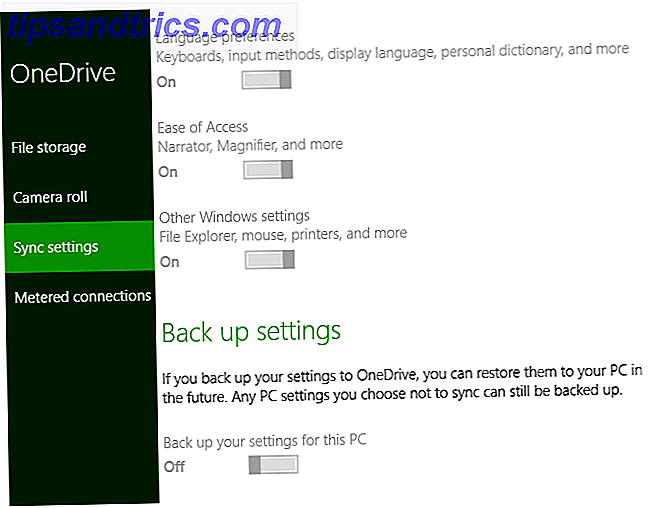
Abilita accesso remoto
Un'altra funzionalità di OneDrive che vorresti impostare è l'accesso remoto. Accedi alle impostazioni di OneDrive andando nell'area di notifica all'estrema destra della barra delle applicazioni; fare clic con il tasto destro sull'icona cloud per OneDrive e selezionare Impostazioni. Finché Let Let usa OneDrive per scaricare i miei file su questa opzione PC selezionata, potrai accedere a OneDrive sul Web, navigare nei tuoi file e scaricare una copia locale di qualsiasi cosa sul tuo computer, anche se non è in OneDrive!

Perché funzioni, il PC di destinazione deve essere acceso e connesso a Internet con OneDrive in esecuzione. È un'ottima opzione per accedere ai file del computer di casa quando si è al lavoro o in viaggio, ma per un computer che non si lascia sempre acceso, come un laptop, potrebbe non essere l'ideale. Inoltre, per qualche motivo non puoi recuperare i file che si trovano su un PC con Windows 8.1, quindi tienilo a mente.
Usi unici
Il cloud storage può essere utilizzato in così tanti modi interessanti per scrivere un libro sull'argomento. Qui non sarò ridondante, ma piuttosto ti indicherò alcuni modi creativi per riempire quello spazio.
Top 10 usi creativi per Dropbox o altro storage cloud Top 10 usi creativi per Dropbox o altri sistemi di archiviazione cloud L'agilità, la flessibilità e le riduzioni dei costi a basso costo trasformano le opzioni di archiviazione su cloud in più di un online vault per eseguire il backup di documenti e file. Ma il cloud storage è più di questi importanti ma banali usi .... Leggi di più, incluso l'invio di salvataggio di Microsoft Word al cloud e il salvataggio delle mappe offline. Ha persino scritto un sequel con funzioni ancora più uniche 10 modi per utilizzare il cloud storage che non si potrebbe pensare di 10 modi per utilizzare il cloud storage di cui non si ha idea Quando parliamo di cloud storage, di solito ruota attorno al backup e collaborazione. Quindi, proviamo a trovare alcuni modi più interessanti per riempire tutto lo spazio che ci danno gratuitamente. Ulteriori informazioni, tra cui il salvataggio automatico degli allegati di Gmail sul cloud o uno dei miei preferiti personali, mantenendo un'enorme raccolta di sfondi Need a New Wallpaper? Questi 5 fantastici siti ti faranno avere un nuovo sfondo? Questi 5 fantastici siti ti porteranno lì La tua scelta di sfondi per il desktop dice molto su chi sei. Quindi, se il tuo sfondo è un'espressione di chi sei, dove puoi trovare sfondi che si adattano alla tua personalità? Maggiori informazioni sui dispositivi.
Usi tradizionali
Gli usi di cui sopra sono più interessanti e alcuni sfruttano diversi servizi Web, ma l'utilizzo tradizionale per lo storage nel cloud, il backup dei file, è ancora un ottimo modo per utilizzare il servizio.
Backup dei documenti
Ad esempio, documenti e file di testo occupano a malapena qualsiasi spazio, quindi sentitevi liberi di caricarli. È sufficiente posizionare qualsiasi file di cui si desidera eseguire il backup nella cartella OneDrive sul PC per sincronizzarli sul cloud. Se non vuoi spostare tutti i tuoi file, usa uno strumento come FreeFileSync (la nostra recensione è FreeFileSync Better Sync Software di Microsoft SyncToy? [Windows] FreeFileSync è un software di sincronizzazione migliore di Microsoft SyncToy? [Windows] I programmi di sincronizzazione rendono i backup locali un snap copiando solo i file modificati. Dropbox e altri sistemi di cloud storage sono grandiosi, ma non sono veloci come un'unità flash USB o un disco rigido rimovibile per ... Leggi altro), che ti consente di sincronizzare facilmente tra luoghi diversi.

Store Music
Ciò che collochi qui, tuttavia, varia e può essere adattato a quali tipi di file usi di più. Se hai un sacco di musica, crea una cartella in OneDrive e metti qualche gigabyte dei tuoi brani preferiti per un jukebox personale ovunque. Oppure, abbandonare l'unità flash La guida 101 di Office Worker alle unità USB Thumb La guida 101 di Office Worker alle unità USB Thumb Le unità flash oggi non riguardano solo la memorizzazione dei file importanti: è possibile utilizzarli per eseguire programmi e persino interi sistemi operativi. Leggi di più utilizzando le applicazioni portatili Come le app portatili possono rendere la vita più facile e salva le risorse Come le app portatili possono rendere la vita più facile e salvare le risorse Se cambi frequentemente i computer e hai a disposizione spazio di archiviazione cloud o unità USB, ecco un'idea: estrai il tuo applicazioni. Leggi di più (dai un'occhiata ad alcuni dei migliori) che possono essere utilizzati su qualsiasi computer con cui lavori.
Stock e sincronizzazione ROM del gioco
Nel suo elenco di cloud storage essenziale utilizza 5 cose che dovresti usare il tuo cloud storage per 5 cose che dovresti usare il tuo cloud storage I servizi di cloud storage sono grandi in quanto offrono un bel po 'di spazio gratuito che chiunque dovrebbe essere in grado da usare. Con la crescente popolarità del cloud e il computing on-the-go popolare come ... Per saperne di più, Craig ha anche menzionato il fatto di tenere una scorta di ROM di gioco per consentire il salvataggio su tutti i dispositivi. Se sei impostato per riprodurre giochi retrò sul tuo PC 10+ Emulatori per riprodurre console 16-e 16-bit Old-School sul tuo PC (1987-1993) 10+ Emulatori per giocare a 16 e 32-bit Old-School Console sul PC (1987-1993) Per saperne di più, il cloud è il luogo ideale per conservare tutte le tue chicche di emulazione in un unico posto.

Se non emuli, ma giochi ancora sul tuo PC, salva i tuoi progressi di gioco sul cloud 5 Modi I giocatori possono salvare il progresso dei giochi sul cloud 5 modi I giocatori possono salvare il progresso dei giochi sul cloud Cosa accadrebbe se la tua console di gioco o PC è morto? Dovresti riavviare tutti i giochi che stai giocando da zero? Leggi di più è ancora semplice e può farti risparmiare quando il tuo computer si schianterà nel mezzo di un enorme gioco.
Riempire il tuo spazio
È divertente; la maggior parte delle volte stai cercando di liberare spazio sul disco fisso. Spazio su disco insufficiente? 5 strumenti nativi di Windows per liberare spazio di archiviazione Spazio su disco insufficiente? 5 Strumenti nativi di Windows Per liberare spazio di archiviazione Non scaricare uno strumento di terze parti di pesce per recuperare spazio prezioso sul disco! Windows ha i suoi strumenti per il lavoro e sono facili da usare. Leggi altro, ma in questo caso vuoi occupare spazio. Non c'è una risposta diretta a questo dilemma, comunque. Quello che metti nel tuo personal cloud dipende molto dal tipo di utente di computer che sei.
Condividi i file pubblicamente
Forse, ad esempio, scrivi sempre, crei immagini o crei clip audio e ti piace condividere quelle opere con altri. Trasforma OneDrive nel tuo spazio personale per rendere pubblica la tua arte. È possibile condividere intere cartelle; scegli di renderli pubblici per tutto il mondo da vedere, o condividi un link con chi ti è vicino o su Facebook.

Backup ISO, programma di installazione o file video
Se usi Windows da molto tempo e hai molti vecchi CD in dotazione con il software, convertili in file ISO Estendi la vita dei tuoi dischi ottici con i backup ISO e il disco clone virtuale [Windows] Estendi la durata del tuo dispositivo ottico Dischi con backup ISO e Virtual Clone Drive [Windows] Non c'è assolutamente alcun motivo per cui si desideri comunque eseguire di routine giochi, film o musica da dischi ottici. L'inserimento, l'espulsione e la commutazione dei dischi sono una seccatura e sottopongono sia l'unità che il ... Ulteriori informazioni e li memorizzano in OneDrive per proteggerli. Avete abbandonato il cavo 4 Vantaggi reali del taglio del cavo del cavo 4 Vantaggi reali del taglio del cavo del cavo Alla fine, ho deciso di tagliare il cavo. L'astensione dalla televisione via cavo presenta numerosi vantaggi. Leggi di più e ottieni i tuoi programmi TV tramite torrent? Riporli in OneDrive e configura un media streaming center con la console di gioco Stream & Transcode Media su qualsiasi dispositivo con PS3 Media Server Stream e transcodifica di media su qualsiasi dispositivo con PS3 Media Server Se hai configurato e testato un media server, probabilmente sembra che tu li abbia provati tutti. Ecco perché mi sto prendendo a calci per non provare PS3 Media Server prima. Leggi di più .
Se installi molti software, tieni gli installer su OneDrive in modo che se smettono di esistere ne avrai una copia. Scarica i tuoi video preferiti di YouTube divertenti Come scaricare un video di YouTube su Windows Media Player Come scaricare un video di YouTube su Windows Media Player Leggi di più e se le strane decisioni di YouTube YouTube Flagging, Free OneNote, Apple Chat Support, Street View Hack [Tech News Digest ] Segnalazione YouTube, OneNote gratuito, Supporto chat Apple, Street View Hack [Tech News Digest] Polizia YouTube, OneNote free-for-all, supporto Apple chat a pagamento, assicurazioni sulla privacy di WhatsApp, giochi mobili Twitch, Nakamoto in lotta con Newsweek e Urban Jungle Street Vista. Leggi di più abbattili, puoi ricaricarli ed essere l'eroe della comunità video.
Pensa a quali file usi di più, e quelli che vorresti inserire in OneDrive. Non posso rispondere alla domanda per te, ma hai sicuramente molti file sul tuo computer principale. Per lo meno, inserirli in OneDrive ti garantisce un livello di backup, anche se dovresti considerare un metodo di backup e ripristino più affidabile 6 Modi di sicurezza per eseguire il backup e il ripristino dei tuoi file in Windows 7 e 8 6 Modi di sicurezza per eseguire il backup e il ripristino del tuo File in Windows 7 e 8 A questo punto, siamo sicuri di aver letto il consiglio più e più volte: tutti devono eseguire il backup dei propri file. Ma decidere di eseguire il backup dei file è solo una parte del processo. Ce ne sono così tanti ... Leggi di più.
Al Cloud
Abbiamo dato a OneDrive un ampio sondaggio; ti senti ancora ispirato? Spero che tu possa vedere come il cloud storage può essere utile e perché dovresti prendere il tempo necessario per configurarlo. Ti senti particolarmente avanzato? Ryan ti ha mostrato come inviare comandi al tuo computer via SMS Come emettere un comando sul tuo computer con un messaggio di testo Come inviare un comando al tuo computer con un messaggio di testo Sei fuori dalla porta quando realizzi il tuo il computer è ancora in esecuzione. Non perderai tempo, invierai un rapido messaggio di testo "shutdown #mycomputer" e prosegui per la tua strada. Ulteriori informazioni e OneDrive può essere d'aiuto.
Leggi tutto questo e non sei ancora convinto? Se odi OneDrive e desideri che vada via, puoi disabilitarlo con pochi clic Disabilitare OneDrive con pochi clic Disattivare OneDrive con pochi clic Microsoft OneDrive è inserito in Windows 10 e può essere un trascina le risorse di sistema. Fortunatamente, è facile da disattivare o rimuovere. Ecco alcuni metodi per rimuovere OneDrive dal tuo computer. Leggi di più .
Come stai usando il tuo spazio OneDrive gratuito? Ho perso qualche metodo creativo per usarlo? Sentiti libero di lasciare un commento!



